Unidade exFAT não aparece no Windows 11/10
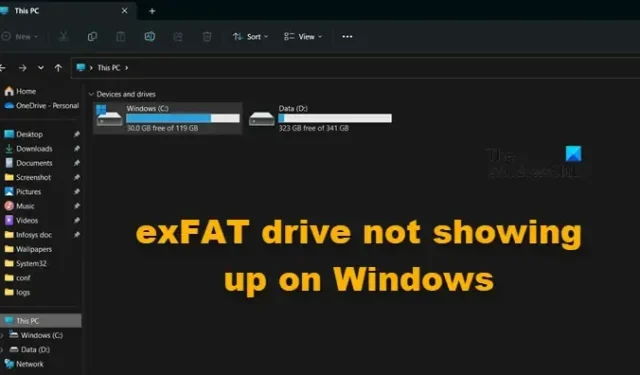
Quando alguns usuários do Windows conectaram sua unidade exFAR, o sistema se recusou a reconhecê-la e a unidade não apareceu no Explorador de Arquivos. Nesta postagem, discutiremos esse problema em detalhes e veremos o que você pode fazer para resolvê-lo. Portanto, se a unidade exFAT não estiver aparecendo ou se a unidade exFAT não estiver montada no seu computador, esta postagem é para você.
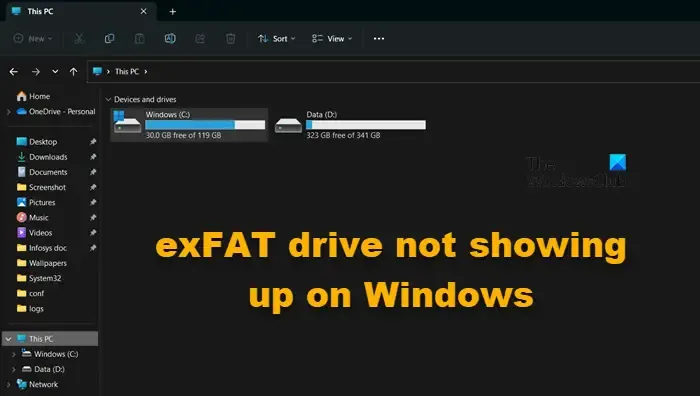
Corrigir a unidade exFAT que não aparece no Windows 11/10
Se a unidade exFAT não aparecer no seu computador, siga as soluções mencionadas abaixo para resolver o problema.
- Conecte em uma porta diferente
- Configure a unidade não reconhecida como ativa
- Reformate a unidade
Vamos falar sobre eles em detalhes.
1] Conecte em uma porta diferente
É possível que a porta que você está conectando à unidade não esteja funcionando. Nesse caso, conecte-se a uma porta diferente e verifique se o problema foi resolvido. Se depois de conectar em uma porta diferente, o Windows reconhecer a unidade exFAT, você precisará limpar a porta com defeito e se isso não funcionar, leve seu sistema a um especialista em hardware.
2] Configure a unidade não reconhecida como ativa
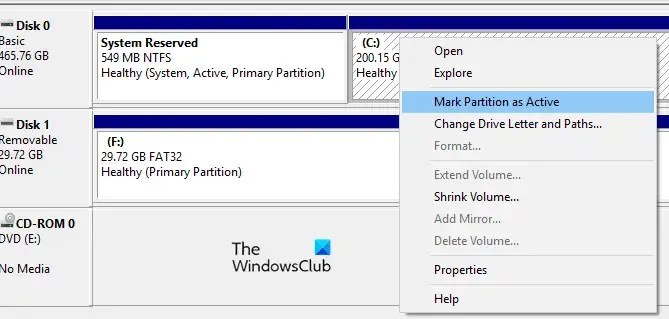
Agora, vamos usar o aplicativo Gerenciamento de disco do Windows para configurar a unidade exFAT que não foi reconhecida. Iremos marcá-lo como ativo e dar-lhe uma nova carta para torná-lo acessível. Você precisa seguir as etapas mencionadas abaixo para fazer o mesmo.
- Pressione Win + S, digite “Gerenciamento de disco” e clique em Abrir.
- Vá para a unidade exFAT, clique com o botão direito nela e clique em Marcar partição como ativa.
- Siga as instruções na tela para marcar a unidade como ativa.
- Para atribuir uma letra de unidade a ele, clique com o botão direito na unidade e selecione Alterar letra e caminhos da unidade.
- Por fim, siga as instruções na tela para atribuir uma letra.
Esperançosamente, isso fará o trabalho para você.
3] Reformate a unidade
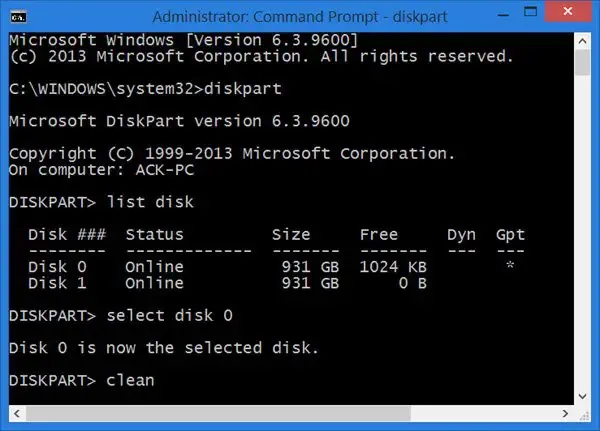
Você pode encontrar o problema devido a alguns bugs e falhas que podem ter ocorrido no momento da formatação. Nesse caso, reformataremos a unidade e veremos se o problema foi resolvido. Para fazer o mesmo, inicie o Prompt de Comando como administrador pesquisando-o no menu Iniciar. Clique em Sim quando o prompt do UAC aparecer. Agora, execute os comandos mencionados abaixo na ordem indicada.
diskpart list disk
Esse comando listará todas as unidades conectadas. Você precisa identificar a unidade exFAT e executar o seguinte comando; você pode fazer isso verificando o tamanho das unidades listadas.
select disk drive-letter clean create partition primary format fs=exFAT assign
Esses comandos irão reformatar a unidade e definir o formato para exFAT.
Caso você não consiga seguir os passos citados anteriormente ou encontrar o drive correto, existe um método alternativo, para isso siga os passos citados a seguir.
- Abra o gerenciamento de disco.
- Vá para a unidade problemática, clique com o botão direito nela e selecione Formatar.
- No sistema de arquivos, selecione exFAT e tamanho da unidade de alocação para 128K.
- Marque Executar uma formatação rápida e clique em OK.
Esperançosamente, isso fará o trabalho para você.
É isso!
Unidade exFAT não montada no Windows
Às vezes, a unidade exFAT não consegue ser montada no Windows. A unidade aparece no Explorador de Arquivos, mas quando clicada, diz “O Windows não consegue detectar o sistema de arquivos”. Nesse caso, tudo o que você precisa fazer é formatar a unidade. Você pode verificar a terceira solução para formatar a unidade. Mas como ele aparece no File Explorer, podemos formatar a unidade a partir daí. Para fazer o mesmo, clique com o botão direito sobre ele e selecione Formatar. Assim que a janela Formatar aparecer, defina exFAT como File System e também defina o tamanho da unidade de alocação e o rótulo do volume. Por fim, marque a caixa associada à Formatação Rápida e clique em Iniciar .
Por que o exFAT não aparece no Windows 10?
Como exFAT não é um sistema de arquivos integrado ao Windows, às vezes seu sistema não consegue detectar sua presença. Nesse caso, podemos configurar a unidade usando o utilitário Gerenciamento de disco ou apenas formatá-la.
Como faço para acessar a unidade exFAT no Windows?
Você pode acessar a unidade exFAT no Windows como faria com qualquer outra unidade, ou seja, a partir do Explorador de Arquivos. No entanto, às vezes, eles mostram acessos de raiva, já que exFAT não é um dos sistemas de arquivos integrados do Windows. Nesse caso, você pode seguir as soluções mencionadas anteriormente para resolver o problema.



Deixe um comentário